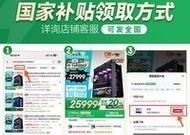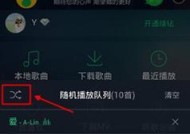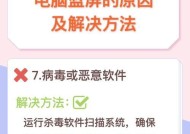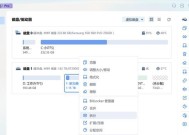笔记本电脑游戏中开启小窗口的方法是什么?
- 家电指南
- 2025-06-16
- 18
- 更新:2025-05-30 03:15:58
在笔记本电脑上玩游戏时,可能遇到需要边游戏边处理其他工作的场景。这时候,如果可以将游戏窗口缩小成小窗口操作,将会大大提高我们的效率。如何在笔记本电脑上游戏中开启小窗口呢?本文将为您提供详细的操作指导和相关技巧,帮助您在游戏中实现这一需求。
一、了解游戏窗口化功能
在开始之前,首先需要了解,并非所有的游戏都支持窗口化(即开启小窗口)功能。大多数现代游戏都提供了这一选项,但一些较老的游戏或者某些特定类型的游戏(例如一些全屏优化的竞技类游戏)可能不支持。在尝试以下步骤之前,建议您查看游戏的官方设置说明,确认游戏是否支持窗口化。
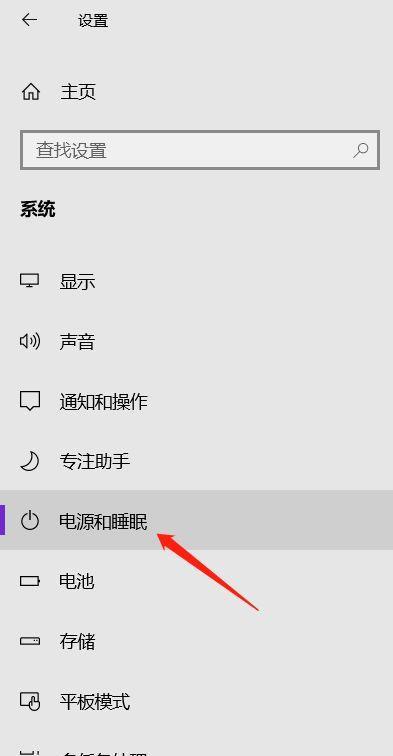
二、在游戏内设置窗口化
如果游戏支持窗口化,通常在游戏的设置菜单中会有“显示”或“视频”选项,您可以在其中找到“窗口模式”、“窗口化”或“全屏/窗口切换”等设置项。以下是一般步骤:
1.启动游戏并进入设置菜单:游戏运行后,通常可以通过主菜单或选项菜单找到设置选项。
2.查找显示或视频设置:在设置菜单中找到负责显示设置的部分。
3.选择窗口化选项:在显示或视频设置中寻找“全屏”或“窗口化”等字眼,并切换至窗口化模式。
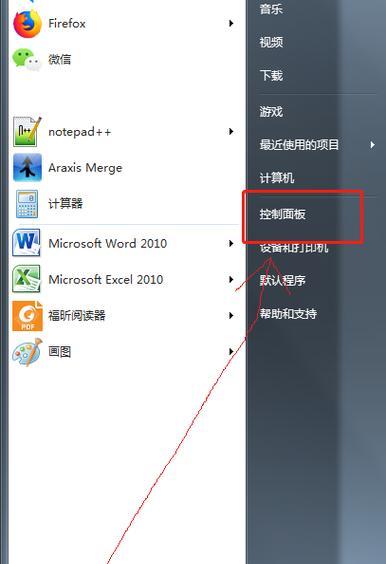
三、使用操作系统的快捷键
如果游戏内没有提供窗口化选项,您可以尝试使用操作系统的快捷键组合,将游戏窗口从全屏模式切换到小窗口模式。对于Windows系统,可以通过以下方法操作:
1.使用快捷键Alt+Enter:在游戏全屏运行时,按下`Alt`键和`Enter`键,通常可以切换游戏窗口的全屏与窗口化状态。
2.使用任务管理器:如果上述方法不适用,可以通过`Ctrl+Shift+Esc`打开任务管理器,结束游戏进程,然后重新启动游戏,并在启动时使用上述快捷键尝试开启小窗口。
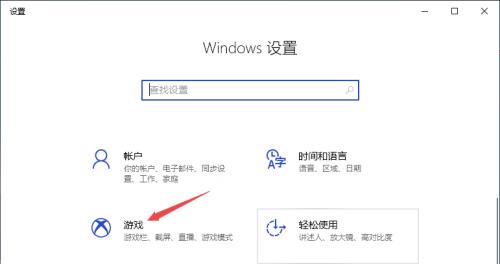
四、调整窗口大小和位置
开启小窗口后,您可以自由调整窗口大小和位置。一般而言,操作方法是:
1.点击并拖动窗口边缘:将鼠标指针放在窗口边缘,点击并拖动,即可调整窗口大小。
2.点击并拖动窗口标题栏:将鼠标指针放在窗口标题栏,点击并拖动,可以移动窗口位置。
五、游戏设置优化
为了确保游戏在小窗口中运行流畅,可能需要对游戏内的图形设置进行一些调整:
1.降低图形质量:在游戏的图形设置中,适当降低分辨率和图形质量,以减少游戏对系统资源的需求。
2.关闭垂直同步(V-Sync):垂直同步可能会影响小窗口模式下的游戏性能,建议关闭。
六、使用第三方软件
如果您尝试了上述所有方法,游戏依旧无法开启小窗口,可以考虑使用第三方软件如RivaTunerStatisticsServer(RTSS)等进行辅助。这些工具可以帮助您强制游戏以窗口化模式运行,但使用时需要一定的技术知识。
七、常见问题与解答
1.游戏不支持窗口化怎么办?:查看游戏官方是否提供了相关的支持或补丁。如果无解,您可能需要考虑使用第三方软件或改变游戏体验方式。
2.窗口化后游戏运行卡顿如何解决?:尝试降低游戏的图形设置,并确保电脑硬件满足游戏运行最低要求。
3.如何快速在游戏中切换窗口?:游戏本身或操作系统可能提供了快捷键,如Alt+Tab切换其他窗口,或Alt+Enter在全屏和窗口模式之间切换。
八、结语
通过上述步骤,您应该能够在笔记本电脑上轻松地在游戏中开启小窗口,并根据自己的需求调整设置。无论是在进行多任务处理时,还是仅希望在游戏休息时间快速查看其他信息,窗口化游戏功能都能为您提供便利。希望本文能够帮助您更高效地享受游戏带来的乐趣。
请注意,本文所提供的所有步骤和建议仅供参考,具体操作可能因游戏版本和系统环境的不同而有所差异。在进行操作时,请确保遵循游戏的使用条款和相关法律规定。